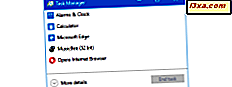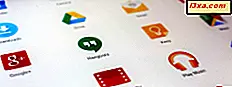Önceki bir makalede, Windows 8'deki Action Center, genel özellikleri ve geliştirmeleri hakkında konuştuk ve ayrıca Windows 8'in güvenliğini sağlamak için yaptığı Güvenlik kontrollerini de ele aldık. Bugün, aracın Bakım rolüne ve bu alandaki tüm yeni unsurlarına ve özelliklerine ayrıntılı bir şekilde bakacağız.
Windows 8 tarafından Hangi Bakım Yönleri İzleniyor?
Öncelikle, Eylem Merkezi'nin Bakım perspektifinden ne tür bir kontrol yaptığını görelim: Windows Yedekleme, Otomatik Bakım, Sürücü durumu, Cihaz Yazılımı, Başlangıç uygulamaları, Windows Sorun Giderme, Ev Grubu, Dosya Geçmişi ve Depolama Alanı.

Aşağıdaki bölümlerde, her bir öğeye bir göz atalım.
Otomatik bakım
Otomatik Bakım, Windows 8'deki yeni bir özelliktir. Temel olarak, Windows 8, belirli bir zamanda, aşağıdakileri içeren çeşitli görevleri gerçekleştirir: sisteminize yönelik güncellemeler, virüsten koruma taramaları veya sistem tanılama. Sorun bulunursa size bilgi verilir.

Ayrıca, "Başlatmaya devam et " seçeneğine dokunarak veya tıklatarak bakım işlemini manuel olarak başlatabilirsiniz. Onayınız alındıktan sonra "Bakım devam ediyor" yazan bir mesaj görürsünüz. Halihazırda devam eden bir bakım faaliyetini durdurmak için, "Bakım durdur" düğmesine tıklayın veya dokunun .

Tüm bakım görevleri, seçtiğiniz bir zamanda günlük olarak çalışır. Varsayılan değer 3:00 AM'dir, ancak "Bakım ayarlarını değiştir" bağlantısını tıklayarak veya değiştirerek değiştirebilirsiniz . Ardından, bilgisayarınız açık olduğunda daha iyi bir saat seçin.

Ayrıca, belirli bir zamanda bilgisayarınızı uyandırmak için bakım yapıp yapmayacağınızı seçebilirsiniz. Ancak, cihazınız pil modunda çalışıyorsa (örn. Dizüstü bilgisayar veya tablet), otomatik bakım bilgisayarınızı uyandırmaz, böylece enerji korunur.
Ev Grubu
Bu ağ özelliğini kullanırsanız, bir Ev Grubu'na bağlı olup olmadığınızı gösteren Eylem Merkezi gösterilir. " Ev grubu ayarlarını görüntüle" ye tıklarsanız veya tıklarsanız, ayarlarını değiştirebileceğiniz HomeGroup paneline yönlendirilirsiniz.

Bilgisayarınız bir Ev Grubuna ait değilse, varolan bir Ev Grubu'na katılma veya yeni bir tane oluşturma seçeneği sunulur .
Dosya Geçmişi
Dosya Geçmişi, Windows 8'deki yeni bir özelliktir. Eylem Merkezi açık olup olmadığına dair sizi bilgilendirir. Varsayılan olarak kapalıdır.

Önemli bir özellik olması ve öğrenilmesi gereken birkaç şey olması nedeniyle, gelecekteki bir eğitimde bunun hakkında ayrıntılı olarak konuşacağız.
Sürücü durumu
Sürücü durumu, disk sürücülerinizin iyi çalışıp çalışmadığını bilmenizi sağlar. Windows'un önceki sürümlerinden farklı olarak, Windows 8, dosya sisteminin düzgün çalıştığından ve hatasız olduğundan emin olmak için denetler. Sorun bulunursa, Eylem Merkezi sizi bu konuda bilgilendirecektir.

Cihaz yazılımı
Burada eksik sürücüler veya sürücüler gerektiği gibi çalışmayan sürücüler hakkında bilgi bulabilirsiniz.

Her şey yolundaysa, durum "Harekete gerek yok" olacaktır . Aksi takdirde, "Eylem gerekli" diyecektir. Yapılabilecek olası işlemler hakkında da bağlantılar gösterilir.

Ayrıca, Bakım bölümünün en üstünde daha ayrıntılı bir uyarı mesajı görüntülenir.

Diğer Öğeler Kontrol Edilen Nedir?
Şimdiye kadar dikkat ederseniz, Bakım bölümünde kendi kategorisine sahip olmayan bazı Eylem Merkezi tarafından kontrol edilen bazı öğelerin olduğunu fark ettiniz: Windows Yedekleme, Windows Sorun Giderme ve Depolama Alanları.
Bu öğelerle ilgili sorunlar varsa, Bakım bölümünün en üstünde ayrıntılı mesajlar kullanarak bilgilendirilirsiniz.
Ayrıca, Bakım bölümünün ilk maddesinde ayrıntılı verileri göreceksiniz: "Sorun raporlarına yönelik çözümleri kontrol edin" .

Tüm bilgisayarınızın güvenilirliğini ve sorun geçmişini gözden geçirebileceğiniz yerdir. Windows 8 bilgisayarınız tarafından bildirilen sorunlara yeni çözümler de kontrol edebilirsiniz.
Çözümleri kontrol etmeye başlamak için, " Çözümleri kontrol et " e dokunun veya tıklayın. Ardından, soruna bağlı olarak, Windows 8, neyin yanlış gittiğine ilişkin bazı ek ayrıntılar göndermenizi isteyebilir. Onayladıktan sonra süreci başlatacak.

Bir sonraki uygun bağlantı, Windows 8'in gizlilik bildirimini görmek için sizi çevrimiçi duruma getirir. Okumak isterseniz, tıklayın veya üzerine dokunun.
Ardından, Ayarlar bağlantısı var. Üzerine tıklayın veya üzerine dokunun ve Sorun Bildirme Ayarları adlı bir panel açılır. Burada Microsoft'a nasıl ve ne kadar bilginin gönderileceğini ayarlayabilirsiniz. Ne seçtiğinizi seçin ve Tamam'a basın.

Son kullanılabilir seçenek "Güvenilirlik geçmişini görüntüle" olarak adlandırılmıştır. Bu, bilgisayarınızda karşılaşılan sorunların ve sorunların grafik gösterimini görüntüleyen Güvenilirlik İzleyicisi'ni açar.

Bu oldukça eksiksiz bir araç olduğundan, ayrı bir öğreticide ayrıntılı olarak ele alacağız.
Sonuç
Gördüğünüz gibi, Windows 8'deki Eylem Merkezi oldukça harika. Sisteminizin sorunsuz ve güvenli bir şekilde çalışmasına yardımcı olur. Bununla ilgili herhangi bir sorunuz varsa, aşağıdaki yorum formunu kullanarak soru sormaktan çekinmeyin. Daha havalı ipuçları ve püf noktaları için, aşağıdaki önerilerimizi okumaktan çekinmeyin.